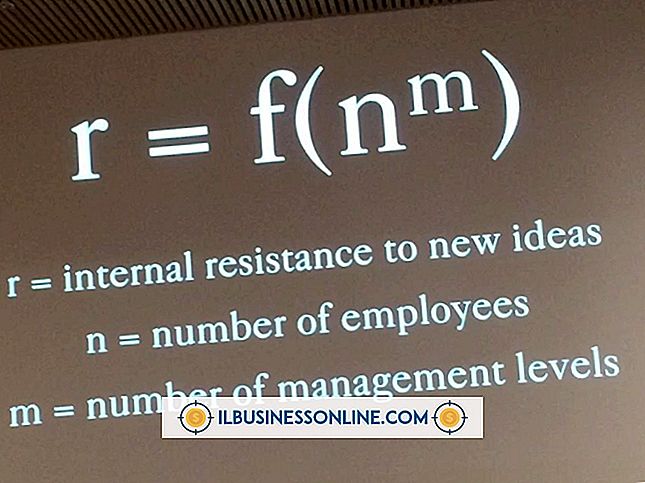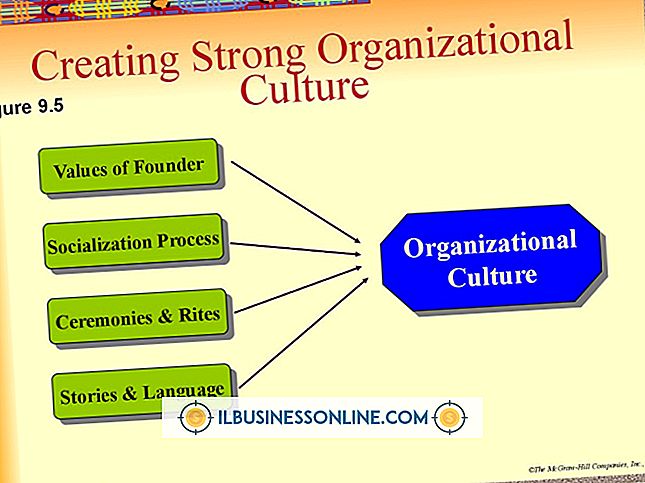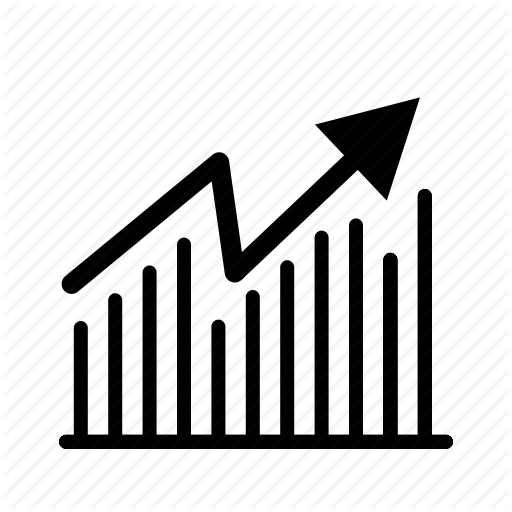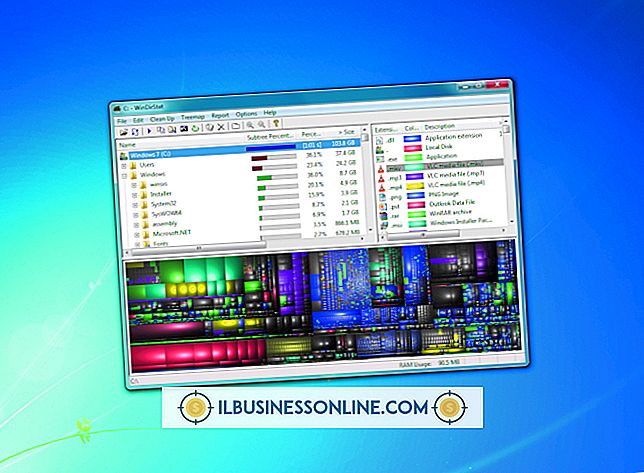สาเหตุของพีซีที่ช้าลงเมื่อปิดเครื่อง

เมื่อคุณทำเสร็จทั้งวันและถึงเวลาที่จะไปบางสิ่งที่น่าผิดหวังกว่ารอให้คอมพิวเตอร์ปิดตัวลง หนึ่งในสาเหตุที่ใหญ่ที่สุดคือโปรแกรมที่ทำงานมากเกินไป แต่คุณอาจต้องหาวิธีแก้ไขเพิ่มเติม เมื่อคุณล้างสิ่งที่ทำให้ Windows ทำงานช้าลงการปิดระบบจะเกิดขึ้นเร็วขึ้น แต่การดูแลคอมพิวเตอร์และรีจีสทรีที่สะอาดจะช่วยป้องกันการชะลอตัวในอนาคต
โปรแกรม
แอปพลิเคชันเดสก์ท็อปบางตัวยังคงทำงานในพื้นหลังแม้หลังจากที่คุณออกจากโปรแกรมแล้ว นี่เป็นหนึ่งในสาเหตุที่พบบ่อยที่สุดสำหรับประสิทธิภาพของพีซีที่ลดลงโดยทั่วไปและกระบวนการปิดเครื่องโดยเฉพาะ ในขณะที่คอมพิวเตอร์ปิดเครื่องจะต้องถามแต่ละโปรแกรมว่าจะปิดก่อนที่จะออกจากโปรแกรมหรือไม่รวมถึงโปรแกรมที่ทำงานในพื้นหลังซึ่งหมายความว่าการปิดเครื่องอาจใช้เวลานานกว่านั้น ปิดโปรแกรมที่เปิดให้มากที่สุดเท่าที่จะทำได้ก่อนปิดเครื่อง
มัลแวร์
มัลแวร์เป็นซอฟต์แวร์ที่เป็นอันตรายที่ออกแบบมาเพื่อรวบรวมข้อมูลเกี่ยวกับพฤติกรรมของคุณแพร่กระจายไปยังคอมพิวเตอร์เครื่องอื่นหรือเพียงเพื่อก่อให้เกิดการหยุดชะงัก โดยปกติแล้วมัลแวร์จะทำให้ประสิทธิภาพของพีซีช้าลงโดยการทำซ้ำตัวเองในไฟล์และโฟลเดอร์ต่างๆทุกประเภทอุดตันหน่วยความจำของคอมพิวเตอร์และยังสามารถป้องกันไม่ให้ Windows ปิดการทำงานอย่างถูกต้อง ใช้งานซอฟต์แวร์ป้องกันไวรัสเพื่อป้องกันมัลแวร์ออกจากคอมพิวเตอร์และลบออกหากได้รับ
ข้อผิดพลาดของรีจิสทรี
บางครั้งเมื่อถอนการติดตั้งโปรแกรมไม่ถูกต้องคำสั่งที่ใช้งานได้จะถูกทิ้งไว้ในรีจิสทรี Windows อาจพยายามเรียกใช้คำสั่งเหล่านี้และขึ้นอยู่กับลักษณะของโปรแกรมสิ่งนี้อาจรบกวนกระบวนการปิดระบบ โปรแกรมที่ดาวน์โหลดได้ฟรีเช่น EasyCleaner, CCleaner และ Wise Registry Cleaner จะช่วยทำความสะอาดรีจิสทรีส่วนใหญ่โดยการระบุและลบรายการรีจิสตรีที่ชี้ไปที่ไฟล์และโปรแกรมที่ไม่มีอยู่อีกต่อไป เป็นการดีที่สุดที่จะเลือกเฉพาะตัวทำความสะอาดรีจิสทรีที่สร้างการสำรองข้อมูลดังนั้นรายการใด ๆ ที่ไม่ควรถูกลบสามารถเรียกคืนได้อย่างรวดเร็วและง่ายดาย
วิชวลเอฟเฟกต์
วิชวลเอฟเฟกต์บนเดสก์ท็อป Windows อาจทำให้ประสิทธิภาพของพีซีช้าลงรวมถึงกระบวนการปิดระบบ ผู้กระทำผิดที่เลวร้ายที่สุดมักจะเป็นหน้าต่างบานเลื่อนและซีดจางภาพเคลื่อนไหวบนแถบงานและเงาหลังหน้าต่างและเคอร์เซอร์ หากต้องการปิดการใช้งานเอฟเฟกต์เหล่านี้ให้เปิดชาร์มบาร์แล้วคลิกที่ "การตั้งค่า" จากนั้นเลือก "แผงควบคุม" เลือกไอคอน "ประสิทธิภาพและการบำรุงรักษา" จากนั้นในบานหน้าต่างด้านซ้ายให้คลิก "ปรับเอฟเฟ็กต์ภาพ" ตัวเลือก "ให้ Windows เลือกสิ่งที่ดีที่สุดสำหรับคอมพิวเตอร์ของฉัน" จะปรับการตั้งค่าภาพโดยอัตโนมัติตามข้อกำหนดของคอมพิวเตอร์ "ปรับเพื่อประสิทธิภาพที่ดีที่สุด" จะลบเอฟเฟกต์ทั้งหมดขณะที่ "กำหนดเอง" จะช่วยให้คุณสามารถเลือกและเลือกจากรายการตัวเลือก เพียงคลิกที่ "ตกลง" เพื่อบันทึกการเปลี่ยนแปลง
ปิดระบบไฮบริด
Windows 8 ใช้โหมด Hybrid Shutdown ซึ่งช่วยให้คุณสามารถปิดและเปิดคอมพิวเตอร์ได้รวดเร็วยิ่งขึ้น มันทำงานได้โดยการจำศีลแทนที่จะปิดเคอร์เนล - ส่วนประกอบที่เชื่อมโยงแอปพลิเคชันซอฟต์แวร์กับฮาร์ดแวร์ อย่างไรก็ตามคุณสมบัตินี้เป็นที่ทราบกันดีว่าทำให้เกิดปัญหากับประสิทธิภาพของคอมพิวเตอร์ หากต้องการปิดใช้งานไฮบริดปิดเครื่องเพียงพิมพ์ "พลัง" (โดยไม่ใส่เครื่องหมายอัญประกาศ) ลงในช่องค้นหาในชาร์มบาร์แล้วคลิกที่ "การตั้งค่า" และตัวเลือก "เปลี่ยนสิ่งที่ปุ่มเพาเวอร์ทำ" ยกเลิกการเลือก "เปิดใช้งานการเริ่มต้นอย่างรวดเร็ว (แนะนำ)" จากนั้นบันทึกการเปลี่ยนแปลงทั้งหมดแล้วรีสตาร์ทพีซี